Win7系统怎么安装虚拟声卡?
时间:2024/5/9作者:未知来源:盾怪网教程人气:
- [摘要]在没有声卡的机器上播放音频、视频文件,会出现“没有找到音频设备”等等提示而不能播放。虚拟声卡是一类软件的名称,可以用在没有声卡的机器上实现声音播放等功能。那虚...
在没有声卡的机器上播放音频、视频文件,会出现“没有找到音频设备”等等提示而不能播放。虚拟声卡是一类软件的名称,可以用在没有声卡的机器上实现声音播放等功能。那虚拟声卡怎么安装?下面,小编给大伙讲解Win7系统安装虚拟声卡技巧。
Win7系统怎么安装虚拟声卡
打开电脑浏览器,在百度搜索虚拟声卡关键词,然后点击下载。
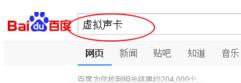
下载文件后右键它选择解压当前文件,

然后进入解压目录后点击steup,64位就选择x64反之选择steup即可。
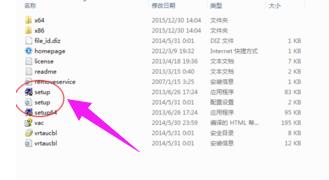
接着软件会提示是否安装在电脑选择是,
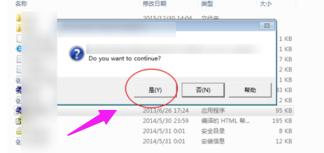
选择I accep。
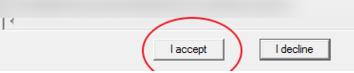
接着看到英文选择 i am前面打勾,然后点击install,
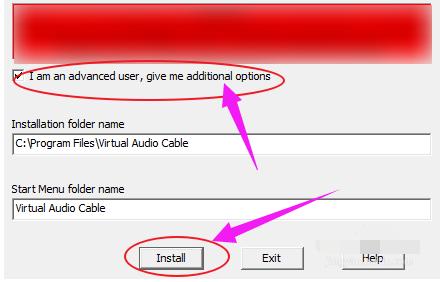
第一个红圈信任打上勾,点击安装。
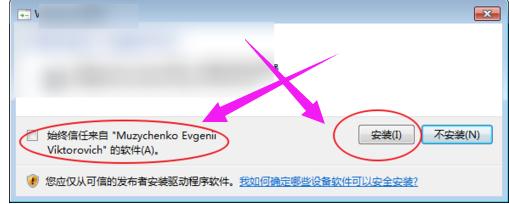
接着看到提示,则说明安装成功了,然后点击确定。
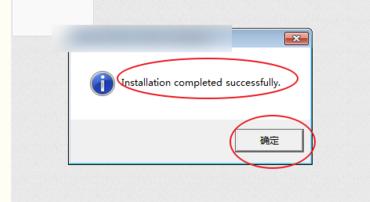
以上就是Win7系统安装虚拟声卡技巧。
windows 7 的设计主要围绕五个重点——针对笔记本电脑的特有设计;基于应用服务的设计;用户的个性化;视听娱乐的优化;用户易用性的新引擎。 跳跃列表,系统故障快速修复等,这些新功能令Windows 7成为最易用的Windows。
关键词:Win7系统怎样安装虚拟声卡?